بہت سے محفل کے ساتھ ایک مسئلہ کی اطلاع دے رہے ہیں محفل کی دنیا (WoW) . جو ہوتا ہے وہ ہوتا ہے۔ واہ لیگز اتنا زیادہ کہ کھیل تقریباً ناقابل کھیل ہے۔ اگرچہ یہ مایوس کن ہو سکتا ہے، پریشان نہ ہوں – اسے ٹھیک کرنا اکثر مشکل نہیں ہوتا…
واہ لیگنگ کے لیے 5 اصلاحات
- چیک کریں کہ آیا آپ کا کمپیوٹر ورلڈ آف وارکرافٹ کے لیے کم از کم سسٹم کی ضروریات کو پورا کرتا ہے۔
- اپنے نیٹ ورک ڈیوائسز کو پاور سائیکل کریں۔
- اپنے ڈیوائس ڈرائیورز کو اپ ڈیٹ کریں۔
- بینڈوتھ ہاگنگ ایپس کو بند کریں اور WOW کو اعلی ترجیح پر سیٹ کریں۔
- واہ یوزر انٹرفیس کو دوبارہ ترتیب دیں۔
درست کریں 1: چیک کریں کہ آیا آپ کا کمپیوٹر کم از کم پورا کرتا ہے۔ورلڈ آف وارکرافٹ کے لیے سسٹم کی ضروریات
یہ محفل کی دنیا پیچھے رہ گئی۔ اگر آپ کا سسٹم گیم ہینڈل کرنے سے قاصر ہے تو مسئلہ ہو سکتا ہے۔ یہاں ہم دونوں کی فہرست دیتے ہیں۔ کم از کم ضروریات اور تجویز کردہ وضاحتیں (اگر آپ ایک ہموار اور زیادہ پرلطف گیمنگ تجربہ تلاش کر رہے ہیں) واہ کے لیے وضاحتیں۔
نیچے دی گئی تمام معلومات battle.net.com کی آفیشل ویب سائٹ سے جمع کی گئی ہیں۔
| کم از کم تقاضے | تجویز کردہ وضاحتیں | |
|---|---|---|
| آپریٹنگ سسٹم | Windows® 7 64-bit | Windows® 10 64-bit |
| پروسیسر | Intel® Core™ i5-760 یا AMD FX™-8100 یا بہتر؟ | Intel® Core™ i7-4770 یا AMD FX™-8310 یا اس سے بہتر |
| گرافکس کارڈ | NVIDIA® GeForce® GTX 560 2GB یا AMD™ Radeon™ HD 7850 2GB یا Intel® HD گرافکس 530 (45W TDP) | NVIDIA® GeForce® GTX 960 4GB یا AMD™ Radeon™ R9 280 یا بہتر؟ |
| یاداشت | 4 جی بی ریم (8 جی بی برائے انٹیل ایچ ڈی گرافکس 530) | 8 جی بی ریم |
اگر آپ کو یقین نہیں ہے کہ آیا آپ کا پی سی واہ کے لیے سسٹم کی ضروریات کو پورا کرتا ہے یا نہیں، تو اپنے کمپیوٹر کے بنیادی چشموں کو چیک کرنے کے لیے بس نیچے دی گئی ہدایات پر عمل کریں:
- اپنے کی بورڈ پر، ونڈوز لوگو کی کو دبائیں۔
 اور ایک ہی وقت میں R، پھر ٹائپ کریں۔ dxdiag اور دبائیں درج کریں۔ .
اور ایک ہی وقت میں R، پھر ٹائپ کریں۔ dxdiag اور دبائیں درج کریں۔ . 
- کے نیچے سسٹم ٹیب اور آپ چیک کر سکتے ہیں۔ آپریٹنگ سسٹم اور یاداشت آپ کے کمپیوٹر پر معلومات۔

- پر کلک کریں۔ ڈسپلے ٹیب اور آپ چیک کر سکتے ہیں۔ گرافکس کارڈ آپ کا پی سی استعمال کر رہا ہے۔

درست کریں 2: اپنے نیٹ ورک ڈیوائسز کو پاور سائیکل کریں۔
آپ کے نیٹ ورک ڈیوائسز (ایک موڈیم، ایک راؤٹر، دونوں، یا دونوں کا ایک طومار، جسے نیچے موڈیم راؤٹر کہا جائے گا) پاور سائیکلنگ آپ کے انٹرنیٹ کنکشن کو دوبارہ ترتیب دے سکتا ہے اور دوبارہ قائم کر سکتا ہے اور امید ہے واہ پیچھے رہ گیا۔ مسئلہ.
ایسا کرنے کے لئے:
- موڈیم راؤٹر سے جڑے تمام آلات کو بند کر دیں۔
- موڈیم اور/یا روٹر کو پاور ڈاؤن اور ان پلگ کریں۔
- موڈیم راؤٹر کو 60 سیکنڈ تک ان پلگ ہونے کے لیے بیٹھنے دیں۔
- موڈیم اور راؤٹر کو پلگ ان کریں اور آن کریں، اور انہیں مکمل طور پر بوٹ اپ ہونے دیں جب تک کہ موڈیم پر فرنٹ پینل کنکشن لائٹس ایک مستحکم کنکشن نہ دکھائے۔
- کمپیوٹر کو شروع کریں اور اسے مکمل طور پر شروع ہونے دیں۔ چیک کریں کہ آیا واہ پیچھے رہ گیا۔ مسئلہ حل ہو گیا ہے. اگر مسئلہ پھر بھی برقرار رہتا ہے تو آپ کو کوشش کرنی چاہیے۔ درست کریں 3 ، نیچے۔
درست کریں 3: اپنے ڈیوائس ڈرائیورز کو اپ ڈیٹ کریں۔
اگر آپ غلط یا پرانے ڈیوائس ڈرائیور استعمال کر رہے ہیں تو یہ مسئلہ ہو سکتا ہے۔ لہذا آپ کو اپنے ڈرائیوروں کو اپ ڈیٹ کرنا چاہئے تاکہ یہ دیکھیں کہ آیا اس سے آپ کا مسئلہ حل ہوتا ہے۔
اگر آپ کے پاس ڈرائیور کو دستی طور پر اپ ڈیٹ کرنے کے لیے وقت، صبر یا مہارت نہیں ہے، تو آپ اسے خود بخود کر سکتے ہیں۔ ڈرائیور آسان .
ڈرائیور ایزی خود بخود آپ کے سسٹم کو پہچان لے گا اور اس کے لیے صحیح ڈرائیور تلاش کر لے گا۔ آپ کو یہ جاننے کی ضرورت نہیں ہے کہ آپ کا کمپیوٹر کون سا سسٹم چل رہا ہے، آپ کو غلط ڈرائیور سے پریشان ہونے کی ضرورت نہیں ہے جسے آپ ڈاؤن لوڈ کر رہے ہوں گے، اور آپ کو انسٹال کرتے وقت غلطی کرنے کی فکر کرنے کی ضرورت نہیں ہے۔ ڈرائیور ایزی یہ سب سنبھالتا ہے۔
آپ اپنے ڈرائیوروں کو خود بخود اپ ڈیٹ کر سکتے ہیں۔ مفت یا پھر پرو ورژن ڈرائیور ایزی کا۔ لیکن پرو ورژن کے ساتھ یہ صرف 2 قدم لیتا ہے (اور آپ کو مکمل تعاون اور 30 دن کی رقم کی واپسی کی گارنٹی ملتی ہے):
- ڈاؤن لوڈ کریں اور ڈرائیور ایزی انسٹال کریں۔
- ڈرائیور ایزی کو چلائیں اور کلک کریں۔ جائزہ لینا بٹن ڈرائیور ایزی پھر آپ کے کمپیوٹر کو اسکین کرے گا اور ڈرائیوروں میں کسی بھی پریشانی کا پتہ لگائے گا۔

- کلک کریں۔ تمام تجدید کریں آپ کے سسٹم پر غائب یا پرانے تمام ڈرائیوروں کا درست ورژن خود بخود ڈاؤن لوڈ اور انسٹال کرنے کے لیے (اس کی ضرورت ہے پرو ورژن - کلک کرنے پر آپ کو اپ گریڈ کرنے کے لیے کہا جائے گا۔ تمام تجدید کریں )۔

- اپنے کمپیوٹر کو دوبارہ شروع کریں اور جانچنا نہ بھولیں کہ آیا واہ پیچھے رہ گیا۔ مسئلہ حل ہو گیا ہے. اگر ہاں، تو مبارک ہو! لیکن اگر مسئلہ اب بھی برقرار ہے تو آگے بڑھیں۔ درست کریں 4 ، نیچے۔
درست کریں 4: بینڈوتھ ہاگنگ ایپس کو بند کریں اور WOW کو اعلی ترجیح پر سیٹ کریں۔
Netflix، Twitch، Dropbox اور YouTube جیسی ایپس بینڈوتھ کے بھوکے پروگرامز ہیں جو آپ کے کمپیوٹر پر نیٹ ورک کے وقفے کے مسائل میں حصہ ڈالتے ہیں۔ لہذا آپ کو ان ایپس کو بند کرنا چاہئے اور اس بات کو یقینی بنانا چاہئے کہ آپ نے اسے تیز رفتار سے چلانے کے لئے WW کو اعلی ترجیح پر سیٹ کیا ہے۔
- اپنے کی بورڈ پر، دبائیں۔ Ctrl , شفٹ اور esc کھولنے کے لئے ایک ہی وقت میں چابیاں ٹاسک مینیجر .
- پر دائیں کلک کریں۔ ایک بینڈوتھ ہاگنگ ایپ اور کلک کریں ٹاسک ختم کریں۔ .

- مرحلہ دہرائیں۔ دو) ہر دوسرے بینڈوتھ ہاگنگ پروگراموں پر۔
- میں ٹاسک مینیجر ، پر کلک کریں۔ تفصیلات ٹیب پھر تلاش کریں اور اس پر ڈبل کلک کریں۔ Wow.exe . کلک کریں۔ سیٹ ترجیح > اعلی .

- یہ دیکھنے کے لیے چیک کریں۔ واہ وقفہ مسئلہ کو کم کر دیا گیا ہے.
- مکمل طور پر باہر نکلیں۔ محفل کی دنیا .
- ان انسٹال کریں۔ کوئی بھی ایڈون مینیجرز اور اس بات کو یقینی بنائیں کہ کوئی اضافہ نہیں کیا گیا ہے۔ .
- برفانی طوفان battle.net میں، کلک کریں۔ اختیارات اور منتخب کریں ایکسپلورر میں دکھانا .

- پر ڈبل کلک کریں۔ محفل کی دنیا فولڈر

- پر ڈبل کلک کریں۔ _پرچون_ فولڈر

- کا نام تبدیل کریں۔ کیشے , انٹرفیس ، اور ڈبلیو ٹی ایف فولڈرز کو کیچ اولڈ , انٹرفیس پرانا ، اور WTFOld بالترتیب

- ورلڈ آف وارکرافٹ کو دوبارہ لانچ کریں اور دیکھیں کہ کیا وقفہ کا مسئلہ ٹھیک ہو گیا ہے۔
- کھیل
درست کریں 5: واہ یوزر انٹرفیس کو دوبارہ ترتیب دیں۔
آپ WOW وقفہ کے مسئلے کو حل کرنے کے لیے WOW یوزر انٹرفیس کو دوبارہ ترتیب دینے کی کوشش بھی کر سکتے ہیں۔ یہاں ہے کیسے:
مندرجہ بالا طریقوں نے آپ کو خرابیوں کا سراغ لگانے میں کس طرح مدد کی ہے؟ کیا آپ کے پاس ہمارے ساتھ اشتراک کرنے کے لیے کوئی آئیڈیاز یا تجاویز ہیں؟ ذیل میں ایک تبصرہ چھوڑیں اور ہمیں اپنے خیالات سے آگاہ کریں۔
 اور ایک ہی وقت میں R، پھر ٹائپ کریں۔ dxdiag اور دبائیں درج کریں۔ .
اور ایک ہی وقت میں R، پھر ٹائپ کریں۔ dxdiag اور دبائیں درج کریں۔ . 










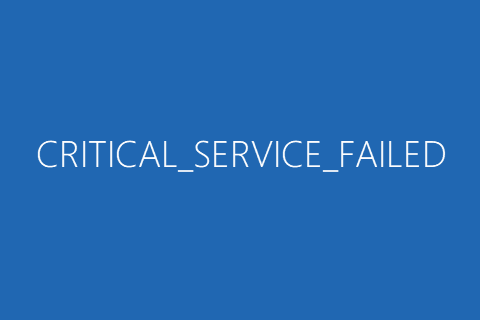

![[فکسڈ] ماڈرن وارفیئر 3 میموری ایرر 12707](https://letmeknow.ch/img/knowledge-base/25/fixed-modern-warfare-3-memory-error-12707-1.png)


